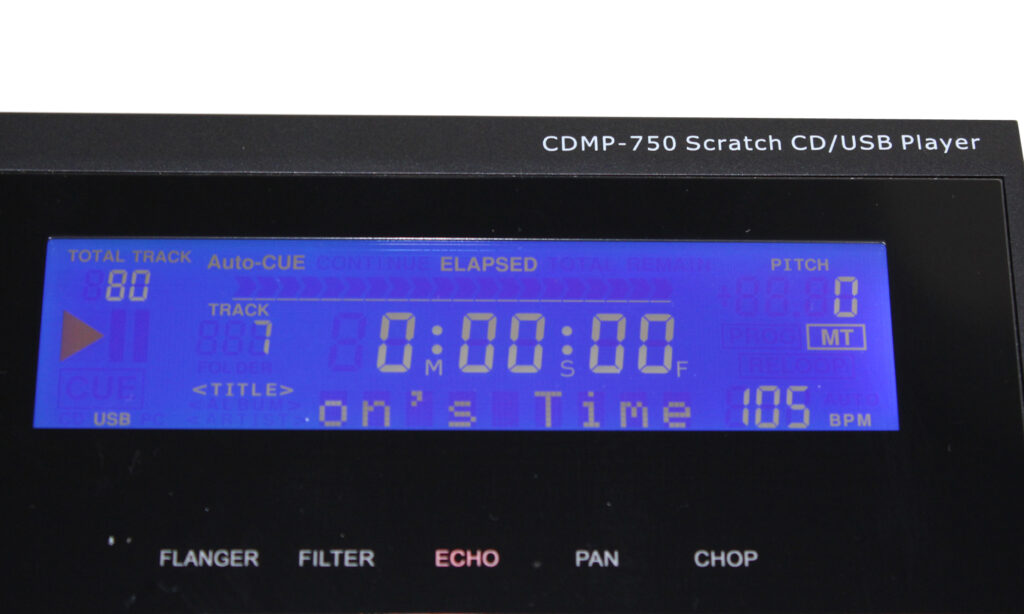Manchmal muss es kein kostspieliger CDJ von Pioneer sein, wenn es einfach nur darum geht, ein paar Tracks von CD oder USB zu spielen. Wer auf Effektzauber, Performance-Pads, riesige Teller, superscharfes Display, doppelte Layer und all den ganzen Kram verzichten kann, muss nicht zwangsläufig einen Batzen Geld auf den Tisch legen. Anfänger möchten vielleicht einfach mal loslegen, ohne gleich das Sparbuch leer zu räumen oder auf andere (eventuell gerade notwendigere) Dinge verzichten zu müssen. Da ist es doch nur gut, dass es Unternehmen gibt, die sich darüber Gedanken machen und versuchen, günstige Gerätschaften mit brauchbarer Leistung anzubieten.

- günstiger Preis
- digitaler Ausgang
- sehr großer Pitch-Bereich
- verstellbare Brake
- integrierte Effekte
- Track-Auswahl nur mit Drehknopf
- Effekte nicht sehr spektakulär
- zusätzliche FX-Regler wünschenswert
- kein Slip-Mode

Die Niederländer von Highlite International gehören dazu und präsentieren mit ihrer Marke „DAP Audio“ immer wieder Produkte, die diesen Ansprüchen gerecht werden. Unter der neuen CORE-Serie befinden sich speziell Geräte, die von DJs für DJs gemacht werden. Der hier vorliegende CDMP-750 ist eines davon.
Details
Auspacken
„Table Top CD USB Player“ steht auf dem Karton, in dem der DAP Audio CORE CDMP-750 geliefert wird. Mal reingucken. Zunächst sehe ich die gedruckte Anleitung in englischer Sprache sowie ein Cinch-Kabel in einer Folie. Darunter wartet die Hardware, eingewickelt in Kunststoff und mittig von Schaumstoff fixiert. Mit der Ruhe ist es jetzt vorbei – der Player wird getestet.
Erster Kontakt
Der CORE CDMP-750 steckt in einem Gehäuse aus schwarzem Kunststoff und gehört zu den eher kleineren Vertretern von DJ-Playern. 217 mm breit, 325 mm lang und 92 mm hoch ist er gerade mal und bringt ein relativ moderates Gewicht von 2,8 kg auf die Waage. Die Verarbeitung macht einen guten Eindruck, nichts wackelt, Potis und Fader sitzen fest. Auf der Unterseite sind vier Gummifüße, die sich nicht in der Höhe verstellen lassen und nicht besonders groß sind, ihrer Aufgabe aber trotzdem noch gerecht werden.
Bedienoberfläche
Die Blickfänge sind hier das in der Mitte platzierte Jogwheel mit 11,5 cm Durchmesser und das LC-Display mit blauer Hintergrundbeleuchtung. Dieses ist 10 cm breit, knapp 2,5 cm hoch und steht in einem kleinen Winkel ab, genau so, dass die Anzeige beim Mixen gut sichtbar ist und der Rücken geschont bleibt. Links neben dem Display sehe ich den Port für USB. Hier kommt ein Stick rein oder das Kabel einer Festplatte. Der darunter befindlichen Gummidruckknopf schaltet zwischen CD und USB als Quelle hin und her. Wichtig für die Titelauswahl ist der kleine Push-Encoder in unmittelbarer Nähe. Für die Auswahl von Ordnern steht eigens ein Button parat.
Unterhalb des Displays ist die Sektion für Hotcues und Loops. Vier Speicherplätze sind dafür vorgesehen und die zugehörigen beleuchteten Buttons mit den Buchstaben A, B, C, D beschriftet. Mit „Loop in“, „Loop out“ und „Reloop/Exit“ stellen DJs die Schleifen ein. Zum Speichern von Cues und Loops muss der kleine kreisrunde Rec-Button herhalten, „Reverse“ besitzt die gleiche Form und spielt den Sound rückwärts.
Mit dem „Prog-Knopf“ speichert der DAP Audio CORE CDMP-750 Titel für die Programmwiedergabe, „Relay“ gucken wir uns gleich noch mal genauer an. Jetzt nehme ich mir erst den Teil rechts neben dem Display vor und entdecke dort den Eject-Knopf und eine Reihe von runden Gummiknöpfen, die für FX (On/Off, Select) sowie Abspielmodi und Anzeigen (Title, Time, Single) gedacht sind.
Um das Jogwheel herum befinden sich weitere Buttons. „Cue“ und „Play/Pause“ sind die Größten davon, beleuchtet und aus Gummi gefertigt. „Jog Mode“ schaltet den Betriebsmodus des Jogwheels um. Neben dem normalen Betrieb kann hier „Search“ und „Scratch“ aktiviert werden. Durch zwei leuchtende LEDs wird das entsprechend angezeigt. „Brake“ stellt die Start- und Brake-Zeit auf bis zu 6 Sekunden ein – das emuliert quasi das Ein- und Ausschalten des Motors bei einem Plattenspieler. Nice!
Der kleine Tap-Knopf muss mehrmals betätigt werden, um das Tempo eines laufenden Tracks „einzuklopfen“. Prinzipiell erkennt der Player die BPM automatisch, wer möchte, kann das hiermit manuell festlegen. Wird Tap nach dem Verändern des Tempos ein paar Sekunden gehalten, springt das Tempo wieder auf den automatisch ermittelten Wert zurück. Die selbstständig ermittelten BPM-Werte sind recht präzise, erscheinen aber immer erst nach einer kleinen Verzögerung – egal ob im USB- oder Audio-CD-Modus.
Der rechte Bereich hat zwei Knöpfchen für das Pitch-Bending (dient zum Anstupsen und Abbremsen der laufenden Musik). Der darunter platzierte Pitch-Regler kommt auf eine Länge von 10 cm und kann mit Druck auf „Range“ unterschiedlich stark zupacken. Das ist mit 8 %, 16 % und sogar 100 % möglich und die entsprechende Auswahl wird mit mal wieder mit LED-Licht angezeigt. Wenn dabei „Master Tempo“ aktiviert ist, verändert sich die Tonhöhe beim Tempowechsel nicht. Das geschieht hier mit einer zufriedenstellenden Qualität. Je extremer die Tempoveränderung ausfällt, desto deutlicher tritt der Effekt aber mit einem granularen Soundcharakter zum Vorschein.
Anschlüsse auf der Rückseite
Übersichtlich gestaltet sich die Rückseite. Neben dem obligatorischen Power-Schalter kommt hier das fest eingebaute Stromkabel heraus. Ausgangsseitig erwartet die zukünftigen Besitzer eine Buchse für Stereo-Cinch und sogar ein Digitalausgang findet sich hier wieder.
3,5-Millimeter-Klinkenbuchsen repräsentieren die Anschlüsse für „Remote“ und „Relay“. Was hat es damit auf sich? Nun, Remote verbindet über ein Mono-Klinkenkabel mit einem dafür passenden Mischer. Mit diesem wird dann mittels Fader-Bewegungen die Wiedergabe und Pause des Spielers gesteuert. Steckt ein Miniklinkenkabel in den Relay-Buchsen zweier CDMP-750, ist die abwechselnde Wiedergabe möglich. Wenn auf beiden Geräten die Relay- sowie die Single-Tasten aktiviert sind, startet ein Player, wenn auf dem anderen der abspielende Track zu Ende ist.